
ບາງຄັ້ງສີຂອງອົງປະກອບສ່ວນຕົວຫຼືຮູບທັງ ໝົດ ແມ່ນແຕກຕ່າງຈາກສິ່ງທີ່ຜູ້ໃຊ້ຕ້ອງການເບິ່ງ. ໂດຍປົກກະຕິແລ້ວໃນກໍລະນີດັ່ງກ່າວມີໂປແກຼມພິເສດມາຊ່ວຍເຫຼືອ - ບັນນາທິການຮູບພາບ. ເຖິງຢ່າງໃດກໍ່ຕາມ, ມັນບໍ່ແມ່ນສິ່ງທີ່ມີຢູ່ໃນຄອມພີວເຕີ້, ແລະທ່ານກໍ່ບໍ່ຕ້ອງການດາວໂຫລດແລະຕິດຕັ້ງມັນ. ໃນກໍລະນີນີ້, ການແກ້ໄຂທີ່ດີທີ່ສຸດແມ່ນການໃຊ້ບໍລິການ online ທີ່ອອກແບບມາເປັນພິເສດ ສຳ ລັບວຽກງານ.
ປ່ຽນສີໃນຮູບຖ່າຍ online
ກ່ອນທີ່ຈະເລີ່ມຄຸ້ນເຄີຍກັບ ຄຳ ແນະ ນຳ, ມັນຄວນຈະກ່າວເຖິງວ່າບໍ່ແມ່ນຊັບພະຍາກອນເວັບໃດ ໜຶ່ງ ທີ່ຄ້າຍຄືກັບເວັບທີ່ພວກເຮົາໄດ້ກວດເບິ່ງຂ້າງລຸ່ມນີ້ສາມາດທົດແທນໂປແກຼມເຕັມຮູບແບບເຊັ່ນ Adobe Photoshop, ເນື່ອງຈາກມັນມີ ໜ້າ ທີ່ ຈຳ ກັດແລະບໍ່ສາມາດ ເໝາະ ສົມກັບເຄື່ອງມືທັງ ໝົດ ໃນເວັບໄຊດຽວ. ແຕ່ດ້ວຍການປ່ຽນສີງ່າຍໆໃນຮູບ, ບັນຫາບໍ່ຄວນເກີດຂື້ນ.
ອ່ານອີກ:
ປ່ຽນສີຂອງວັດຖຸໃນ Photoshop
ວິທີການປ່ຽນສີຜິວໃນ Photoshop
ປ່ຽນສີຜົມໃນຮູບ online
ວິທີທີ່ 1: IMGonline
ກ່ອນອື່ນ ໝົດ, ພິຈາລະນາເວັບໄຊທ໌ IMGonline, ເຊິ່ງໃຫ້ຜູ້ໃຊ້ມີເຄື່ອງມືແກ້ໄຂພາບ ຈຳ ນວນຫຼວງຫຼາຍ. ພວກເຂົາແຕ່ລະແມ່ນຢູ່ໃນສ່ວນແຍກຕ່າງຫາກແລະກ່ຽວຂ້ອງກັບການປຸງແຕ່ງເປັນ ລຳ ດັບ, ໂດຍມີການໂຫຼດເບື້ອງຕົ້ນຂອງແຕ່ລະຮູບ, ຖ້າທ່ານຕ້ອງການ ນຳ ໃຊ້ຫລາຍຜົນກະທົບ. ສຳ ລັບການປ່ຽນສີ, ມັນມີດັ່ງນີ້:
ໄປທີ່ເວັບໄຊທ໌ IMGonline
- ໄປທີ່ ໜ້າ ທີ່ປ່ຽນໂດຍໃຊ້ລິ້ງຂ້າງເທິງ. ດໍາເນີນການທັນທີເພື່ອເພີ່ມຮູບ.
- ຕົວທ່ອງເວັບຈະເປີດບ່ອນທີ່ທ່ານຄວນຊອກຫາແລະເລືອກຮູບ, ແລະຈາກນັ້ນກົດປຸ່ມ "ເປີດ".
- ຂັ້ນຕອນທີສອງໃນການບໍລິການເວັບນີ້ຈະເປັນພຽງການປ່ຽນສີ. ຫນ້າທໍາອິດ, ສີສໍາລັບການທົດແທນແມ່ນສະແດງຢູ່ໃນເມນູເລື່ອນລົງ, ແລະຫຼັງຈາກນັ້ນສີທີ່ຈະທົດແທນ.
- ຖ້າຕ້ອງການ, ໃສ່ລະຫັດ hue ໂດຍໃຊ້ຮູບແບບ HEX. ລາຍການທັງ ໝົດ ລ້ວນແຕ່ສະແດງຢູ່ໃນຕາຕະລາງພິເສດ.
- ໃນຈຸດນີ້, ຄວນ ກຳ ນົດອັດຕາການປ່ຽນແທນ. ຂະບວນການນີ້ກ່ຽວຂ້ອງກັບການຕັ້ງສິ່ງກີດຂວາງໃນການ ກຳ ນົດວັດຖຸໂດຍຮົ່ມທີ່ຄ້າຍຄືກັນ. ຕໍ່ໄປ, ທ່ານສາມາດ ກຳ ນົດຄຸນຄ່າຂອງການຫັນປ່ຽນທີ່ລຽບແລະການໄດ້ຮັບຂອງສີທີ່ປ່ຽນແທນ.
- ເລືອກຮູບແບບແລະຄຸນນະພາບທີ່ທ່ານຕ້ອງການທີ່ຈະໄດ້ຮັບໃນຜົນຜະລິດ.
- ການປະມວນຜົນຈະເລີ່ມຕົ້ນຫຼັງຈາກກົດປຸ່ມ ຕົກລົງ.
- ໂດຍປົກກະຕິແລ້ວການປ່ຽນໃຈເຫລື້ອມໃສບໍ່ຕ້ອງໃຊ້ເວລາຫຼາຍແລະເອກະສານຜົນໄດ້ຮັບກໍ່ສາມາດດາວໂຫລດໄດ້ທັນທີ.
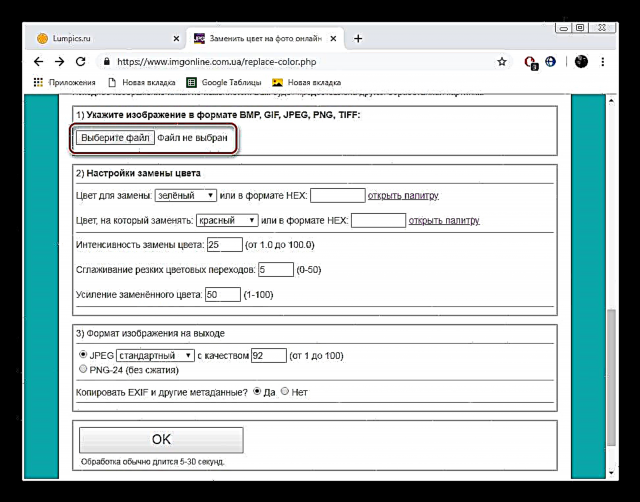
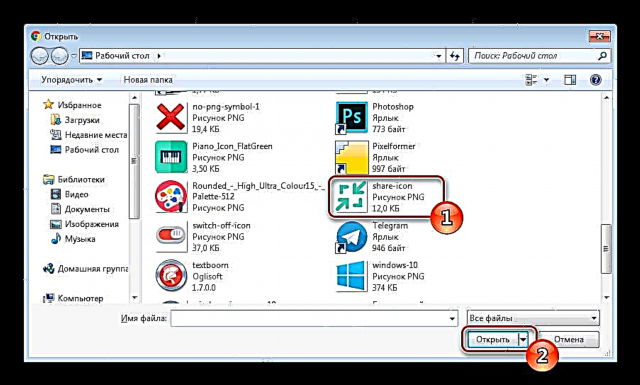
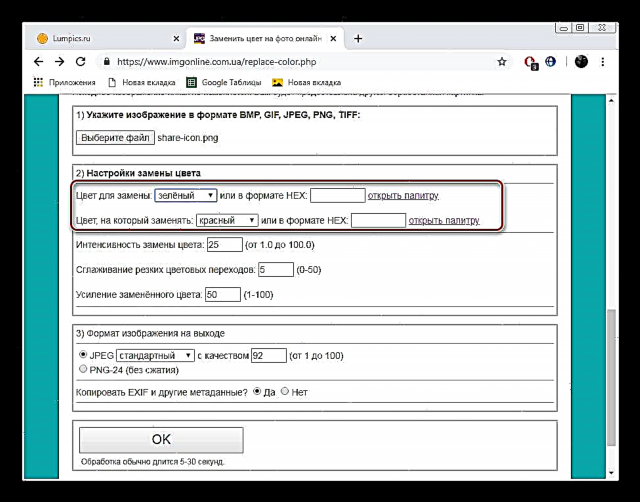





ມັນໃຊ້ເວລາພຽງແຕ່ສອງສາມນາທີເພື່ອທົດແທນສີ ໜຶ່ງ ສີໃນຮູບຖ່າຍທີ່ຕ້ອງການ. ດັ່ງທີ່ທ່ານສາມາດເຫັນໄດ້ບົນພື້ນຖານຂອງ ຄຳ ແນະ ນຳ ຂ້າງເທິງ, ບໍ່ມີຫຍັງສັບສົນກ່ຽວກັບເລື່ອງນີ້, ຂັ້ນຕອນທັງ ໝົດ ແມ່ນ ດຳ ເນີນເປັນໄລຍະ.
ວິທີທີ່ 2: PhotoDraw
ເວບໄຊທ໌ທີ່ເອີ້ນວ່າ PhotoDraw ຕຳ ແໜ່ງ ຕົວເອງເປັນບັນນາທິການຮູບພາບອອນລາຍທີ່ບໍ່ເສຍຄ່າ, ແລະຍັງມີເຄື່ອງມືແລະ ໜ້າ ທີ່ທີ່ມີປະໂຫຍດຫຼາຍຢ່າງທີ່ມີຢູ່ໃນບັນນາທິການຮູບພາບທີ່ມີຄວາມນິຍົມ. ລາວຮັບມືກັບການທົດແທນສີ, ແນວໃດກໍ່ຕາມ, ນີ້ແມ່ນເຮັດເລັກນ້ອຍແຕກຕ່າງຈາກລຸ້ນກ່ອນ.
ໄປທີ່ເວັບໄຊທ໌ PhotoDraw
- ເປີດ ໜ້າ ຫຼັກຂອງ PhotoDraw ແລ້ວກົດປຸ່ມຊ້າຍເທິງແຜງ "ບັນນາທິການຮູບພາບ online".
- ດໍາເນີນການກັບການເພີ່ມຮູບພາບທີ່ຈໍາເປັນທີ່ຈະປຸງແຕ່ງ.
- ຄືກັບໃນ ຄຳ ແນະ ນຳ ກ່ອນ ໜ້າ ນີ້, ທ່ານພຽງແຕ່ຕ້ອງການເຄື່ອງ ໝາຍ ແລະເປີດມັນ.
- ເມື່ອການດາວໂຫລດ ສຳ ເລັດ, ກົດປຸ່ມ "ເປີດ".
- ໄປທີ່ພາກ "ສີ"ເມື່ອທ່ານຕ້ອງການປ່ຽນພື້ນຫລັງ.
- ໃຊ້ palette ເພື່ອເລືອກ hue, ແລະຈາກນັ້ນກົດປຸ່ມ ເຮັດແລ້ວ.
- ການມີຕົວກອງແລະຜົນກະທົບຫຼາຍຢ່າງຈະຊ່ວຍໃຫ້ທ່ານປ່ຽນສີສະເພາະ. ເອົາໃຈໃສ່ ການປີ້ນກັບກັນ.
- ຄໍາຮ້ອງສະຫມັກຂອງຜົນກະທົບນີ້ເກືອບທັງຫມົດປະຕິບັດຢ່າງສົມບູນຮູບລັກສະນະຂອງຮູບພາບ. ກວດເບິ່ງບັນຊີລາຍຊື່ຂອງຕົວກອງທັງ ໝົດ, ຍ້ອນວ່າມັນມີຫຼາຍປະເພດພົວພັນກັບສີ.
- ຫຼັງຈາກແກ້ໄຂແລ້ວ, ດຳ ເນີນການເພື່ອບັນທຶກຮູບສຸດທ້າຍ.
- ໃຫ້ມັນຕັ້ງຊື່, ເລືອກຮູບແບບທີ່ ເໝາະ ສົມແລະກົດ ບັນທຶກ.


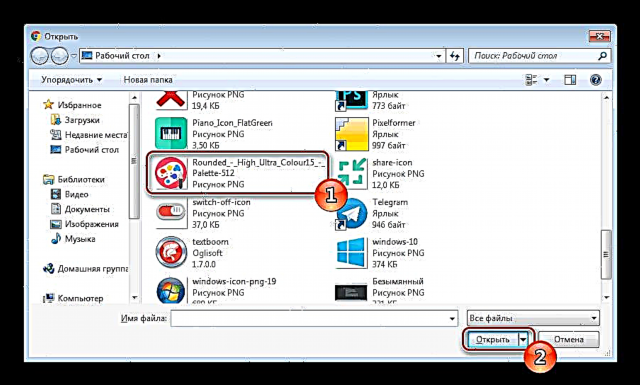

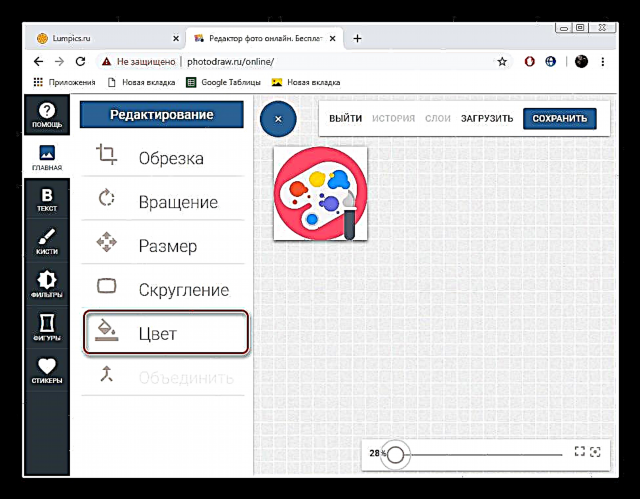




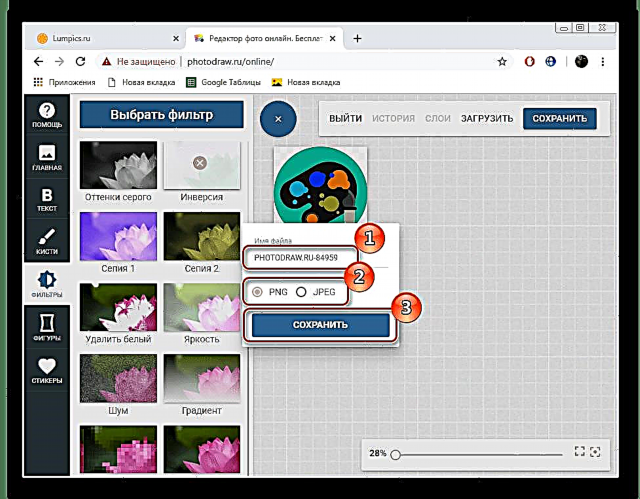
ຕອນນີ້ເອກະສານທີ່ຖືກຕ້ອງແມ່ນຕັ້ງຢູ່ໃນຄອມພິວເຕີຂອງທ່ານ, ວຽກງານການປ່ຽນສີສາມາດຖືວ່າສົມບູນ.
ນິ້ວມືຂອງມື ໜຶ່ງ ຈະພຽງພໍໃນການນັບບໍລິການເວັບທີ່ມີຢູ່ທັງ ໝົດ ເຊິ່ງຊ່ວຍໃຫ້ທ່ານສາມາດປ່ຽນສີຂອງຮູບຕາມທີ່ຜູ້ໃຊ້ຕ້ອງການ, ສະນັ້ນການຊອກຫາຕົວເລືອກທີ່ດີທີ່ສຸດໃນທັນທີບໍ່ແມ່ນງ່າຍດາຍ. ມື້ນີ້ພວກເຮົາໄດ້ລົມກັນຢ່າງລະອຽດກ່ຽວກັບສອງແຫລ່ງຊັບພະຍາກອນອິນເຕີເນັດທີ່ ເໝາະ ສົມທີ່ສຸດ, ແລະທ່ານ, ໂດຍອີງໃສ່ ຄຳ ແນະ ນຳ ທີ່ ນຳ ສະ ເໜີ, ໃຫ້ເລືອກສິ່ງທີ່ທ່ານຈະ ນຳ ໃຊ້.











